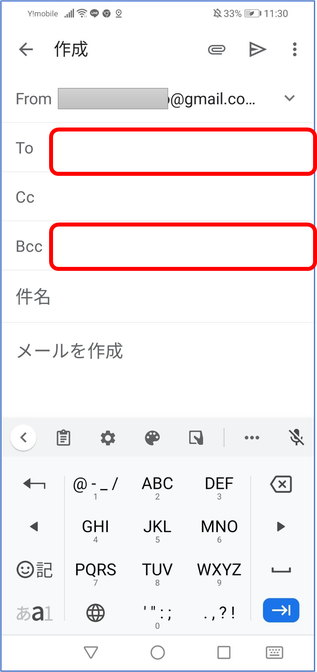メールの宛先 3つの種類
メールで宛先を選択するときには、以下の3つの種類から選ぶことができます。
- 宛先(通常)メールソフトによっては、「TO」と表示してあるものもあります。
- CC
- BCC
では、比較していきましょう。
-
宛先は、通常よく使われます。
これを選択すると、送信者側も受信者側も誰から誰に送ったメールなのかを確認することができます。
また、内容も受信者全員(受信者が一人であることもあります)にあてた内容になります。
-
CC
Carbon Copyの略です。昔タイプライターの時代に、文書を複製するために2枚の紙の間にカーボン紙を挟んで文書を書いたことが由来と聞いています。
CCでメールを送る場合、宛先の選択も必要になります。
宛先になる人が本来メールを読んでほしい人で、CCでおくる相手は、関係者でメールの内容を「この人にも伝えておいた方がいいけど、直接は関係ない人」をCCに入れて送信します。
メールをCCで受け取った人は、送信者に返信する必要は必ずしもらずしもありません。時と場合に応じて、送信者へ返信するかどうかを決めてください。
-
BCC
Blind Carbon Copyの略です。CCに「Blind」という言葉が付いた形で、この場合、BCCとしてメールを受信する人が複数人いても、誰がメールを受け取っているのか、また、その他の受信者のメールアドレスを確認することができません。
主に、一斉メールの時などに使われます。
BCCの場合も、CC同様宛先を選択する必要があるので、通常は、自分(送信者)を宛先にいれ、BCCにその他大勢の人を入れて送信します。
GmailでBCCを送る方法(スマホ)
1)スマホでGmailを起動します。
2)「作成」をタップします。(スマホの種類によっては「+」ボタンが表示されている場合もあります。)

3)「TO」の右端の下向き矢印をタップすると、展開されて「BCC」が表示されます。

4)「To」には自分のGmailアドレスを、「BCC」には一斉送信したいアドレスをすべて入力します。